电脑桌面上我的电脑图标不见了怎么办?可以尝试右键点击桌面空白处,选择“个性化”选项,然后在“主题”中找到“桌面图标设置”。在弹出的窗口中,确保“计算机”复选框被勾选,最后点击“应用”并确认。图标仍然不见,是系统设置或显示驱动的问题,建议更新显示驱动程序或重启电脑。
一、检查桌面图标设置
第一步是确认桌面图标是否被意外隐藏。右键点击桌面空白处,选择“查看”,确保“显示桌面图标”选项被勾选。此选项未被勾选,所有桌面图标都会消失,包括“我的电脑”。通过这种方式,可以迅速恢复图标。
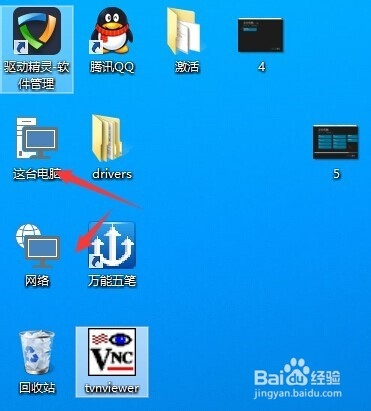
二、系统恢复或重启
上述方法不起作用,可以尝试重启电脑。有时候,系统的小故障会导致图标不显示。问题持续存在,可以使用系统恢复功能,将系统恢复到之前的一个还原点,看看是否能解决问题。
三、更新显示驱动程序
图标不见的情况依旧存在,是由于显示驱动程序的冲突或过时导致的。可以通过设备管理器找到显示适配器,右键点击并选择“更新驱动程序”。更新完成后,重启电脑,看看“我的电脑”图标是否恢复。
FAQs
问:我的电脑图标消失会影响使用吗?
答:虽然我的电脑图标不见了,但你仍然可以通过其他方式访问文件和程序,例如通过文件资源管理器。
问:如何快速访问“我的电脑”?
答:可以使用快捷键“Win + E”打开文件资源管理器,或者在开始菜单中搜索“我的电脑”进行访问。
问:我不小心删除了我的电脑图标,如何恢复?
答:可以通过桌面图标设置中的“计算机”选项来恢复,操作如第一部分所述。
猜你感兴趣:
administrator怎么读
上一篇
360安全浏览器兼容模式怎么设置
下一篇
